-
 Tivi, Loa - Dàn Âm Thanh
Tivi, Loa - Dàn Âm Thanh
-
 Điều hòa nhiệt độ
Điều hòa nhiệt độ
-
 Tủ lạnh, Tủ đông, Tủ mát
Tủ lạnh, Tủ đông, Tủ mát
-
 Máy giặt, Máy sấy quần áo
Máy giặt, Máy sấy quần áo
-
 Sưởi, Quạt mát các loại
Sưởi, Quạt mát các loại
-
 Lò vi sóng, Nồi chiên
Lò vi sóng, Nồi chiên
-
 Máy lọc nước, Máy rửa bát
Máy lọc nước, Máy rửa bát
-
 Lọc không khí, Hút bụi
Lọc không khí, Hút bụi
-
 Đồ bếp, Nồi cơm, Bếp điện
Đồ bếp, Nồi cơm, Bếp điện
-
 Máy xay, ép, pha chế
Máy xay, ép, pha chế
-
 Gia dụng, dụng cụ
Gia dụng, dụng cụ
-
 Laptop, Laptop AI
Laptop, Laptop AI
-
 Điện thoại, máy tính bảng
Điện thoại, máy tính bảng
-
 PC, Màn hình, Máy in
PC, Màn hình, Máy in
-
 Phụ kiện - SP Thông Minh
Phụ kiện - SP Thông Minh

Cách thiết lập laptop hoạt động khi đã gập màn hình
Biên tập bởi: Nguyễn Nhật Linh
- Cập nhật ngày 18/10/2023 09:43
Khi bạn gập laptop thì theo thiết lập mặc định, máy tính của bạn sẽ tự động chuyển sang chế độ ngủ. Tính năng này được đánh giá là hữu ích nhưng đôi khi nó lại gây ra những rắc rối, phiền phức cho người sử dụng. Nếu như bạn muốn laptop hoạt động như PC, hãy đọc ngay bài viết dưới đây của Media Mart để nắm được cách thiết lập laptop hoạt động khi đã gập màn hình.
1.
Hướng dẫn thiết lập laptop hoạt động khi gập màn hình
Cách thiết lập laptop hoạt động khi đã gập màn hình rất đơn giản, bạn chỉ cần thao tác vài bước cơ bản dưới đây:
Bước 1: Trên bàn phím máy tính, bạn nhấn tổ hợp phím Win + R.
Bước 2: Trong khung tìm kiếm Open của hộp thoại Run, bạn gõ “Control Panel” rồi nhấn Enter để mở bảng điều khiển Control Panel.
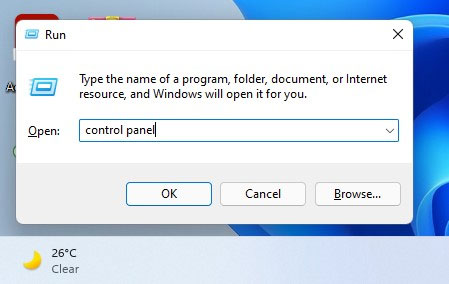
Bước 3: Cửa sổ Control Panel hiện lên, bạn nhấn chọn mục Hardware and Sound.
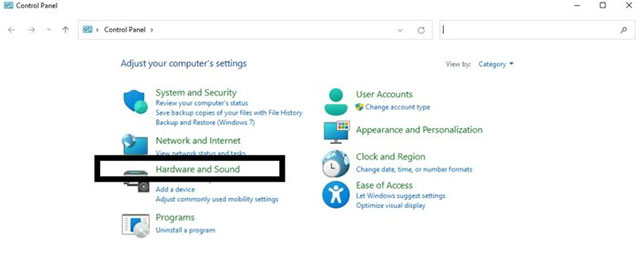
Bước 4: Bạn chọn mục Power Options.
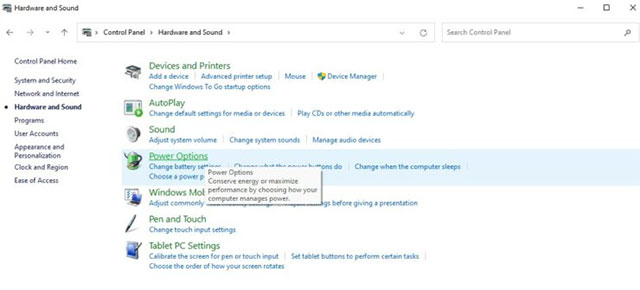
Bước 5: Tìm và chọn mục “Choose what closing the lid does” ở bên trái màn hình.
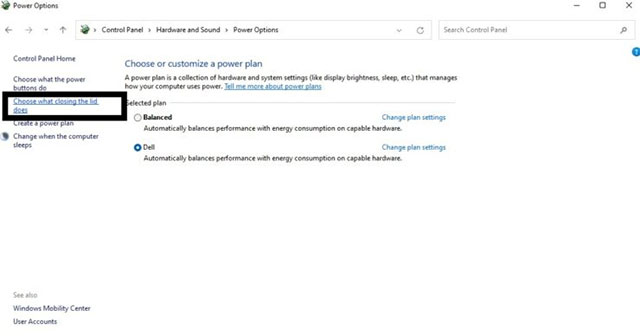
Bước 6: Bạn nhấn chọn “Save changes” để lưu các thay đổi.
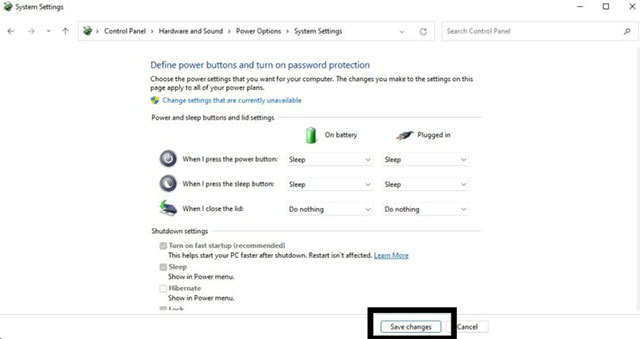
Trên đây là cách thiết lập laptop hoạt động khi đã gập màn hình mà bạn cần biết. Hãy lưu lại để tham khảo và áp dụng. Chúc bạn thành công. Đừng quên theo dõi Media Mart để cập nhật nhanh chóng những thông tin hữu ích nhất.
2.
Một số mẫu laptop đang bán tại MediaMart

Lenovo V14 G3 IAP 82TS0067VN
- Core i3
- 4 GB
- 256GB SSD
10.990.000 ₫
12.990.000 ₫ -15%
Tặng quà đến 129.000đ

MSI Modern 15 B12MO-628VN
- Core i5
- 16 GB
- 512GB SSD
11.790.000 ₫
17.990.000 ₫ -34%
Tặng quà đến 500.000đ










